Uwaga: Staramy się udostępniać najnowszą zawartość Pomocy w Twoim języku tak szybko, jak to możliwe. Ta strona została przetłumaczona automatycznie i może zawierać błędy gramatyczne lub nieścisłości. Chcemy, aby ta zawartość była dla Ciebie przydatna. Prosimy o powiadomienie nas, czy te informacje były pomocne, u dołu tej strony. Oto angielskojęzyczny artykuł do wglądu.
Czasami może być przydatne do użycia numerów slajdów w prezentacji. Poniżej przedstawiono sposób dodać numery slajdów w prezentacji w PowerPoint 2016 dla komputerów Mac.
Wstawianie numerów slajdów
-
Na karcie Widok kliknij pozycję Normalny.
-
Kliknij menu Wstawianie, a następnie kliknij pozycję Numer slajdu.
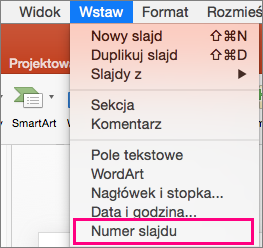
-
Zostanie otwarte okno Ustawienia nagłówka i stopki. Zaznacz pole obok Numeru slajdu, a następnie wprowadź numer ma się rozpocząć liczby slajdów. Lokalizacja numeru slajdu jest wyróżniona w pogrubienie w obszarze podglądu w górnej części okna Ustawienia.
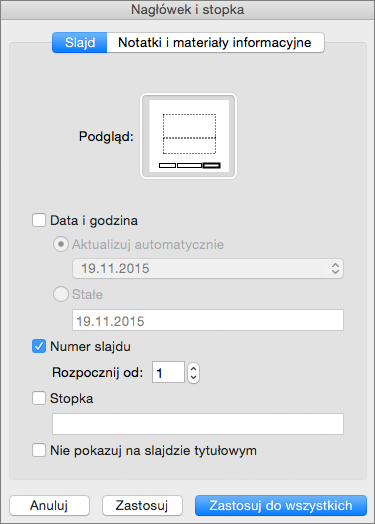
-
(Opcjonalnie) Jeśli nie chcesz umieszczać numeru na slajdzie tytułowym, upewnij się, że jest zaznaczone pole wyboru obok pozycji Nie pokazuj na slajdzie tytułowym.
-
Po wykonaniu tych czynności: jeśli chcesz umieścić numery slajdów w całej prezentacji, kliknij przycisk Zastosuj do wszystkich. Jeśli chcesz umieścić numery tylko na zaznaczonych slajdach, kliknij przycisk Zastosuj.










